iOS26が出てこない?考えられる原因と今すぐ試せる解決策まとめ
「iOS26出てこない」と困っていませんか?iOS 26の新機能を体験したくてベータ版をインストールしようとしても、アップデートが表示されないケースは意外とよくあります。ネットワークの問題や設定ミス、対応端末でないことなど、原因はさまざまです。この記事では、iOS26が出てこない原因とスムーズにアップデートを表示・インストールする方法をわかりやすく解説します。
Part1.なぜiOS26が出てこないのか?主な原因一覧
iOS26出てこないという現象には、以下のような原因が考えられます:
- iPhoneが安定したWi-Fiに接続されていない
- プロファイルが正しくインストールされていない
- 空き容量が不足している
- Appleのサーバーが混雑または一時的にダウンしている
- 使用している端末がiOS 26に非対応
- ネットワーク設定に不具合がある
- プロファイル追加後に再起動をしていない
Part2.iOS 26が表示されない時の基本チェックポイント
トラブルシューティングに入る前に、まずは以下のような基本的なポイントを確認しましょう。これらの見落としが、iOS 26が表示されない主な原因となっていることも少なくありません。
- お使いのiPhoneまたはiPadがiOS 26に対応しているかを確認する
- 現在のiOSバージョンをチェックする
- バッテリー残量とネットワーク環境を確認する
古いデバイスはiOS 26に非対応の場合があり、その場合はアップデートが表示されません。
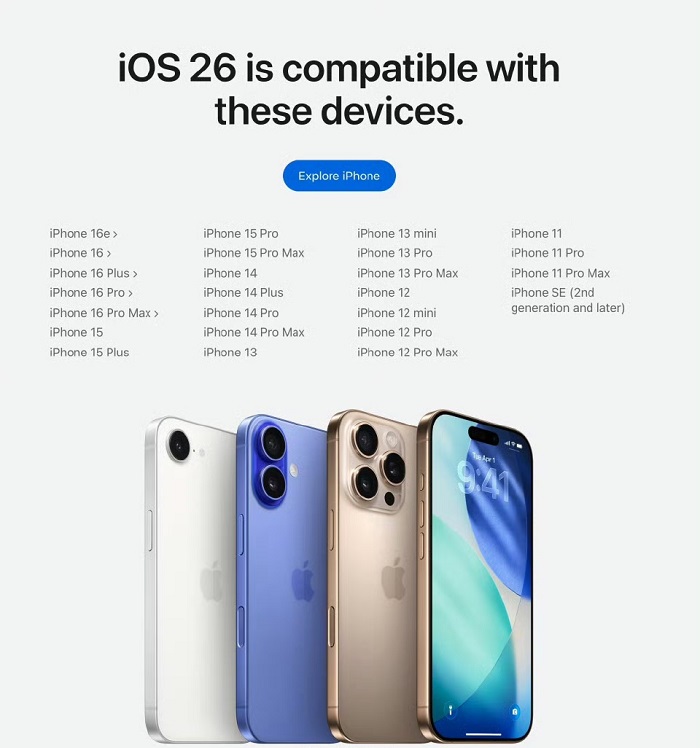
すでにiOS 26以降のバージョンがインストールされている場合、ベータ版は表示されません。iOS 18以前のバージョンである必要があります。
アップデートを行うには、バッテリーが十分にあること(理想的には満充電、最低でも50%以上)が必要です。また、安定した高速Wi-Fiに接続されているかも確認しましょう。通信が不安定だと、アップデートのダウンロードがうまく進まないことがあります。
Part3.iOS 26が出てこない・表示されないときの対処法まとめ
対処法1:Apple Beta Software ProgramからiOS 26を入手する
Apple Beta Software Programを利用すれば、開発者登録をしなくても、無料でiOS 26のパブリックベータ版を試すことができます。パブリックベータは開発者向けベータの後にリリースされることが多く、正式版の前に新機能を体験できる貴重な機会です。
iOS 26が表示されない場合、このプログラムに参加することで、アップデートが正しく検出され、ダウンロード可能になることがあります。
Step1: Apple Beta Software Program公式サイトにアクセスし、Apple IDでログイン。
Step2: 画面上部のメニューから「デバイスの登録」をクリックし、「iOS」を選択。
Step3: 「はじめに」までスクロールし、案内に従ってプロファイルをダウンロード。
Step4: iPhoneで「設定 > 一般 > ソフトウェア・アップデート > ベータアップデート」から「iOS 26 Public Beta」を選択し、ダウンロードとインストールを開始します。
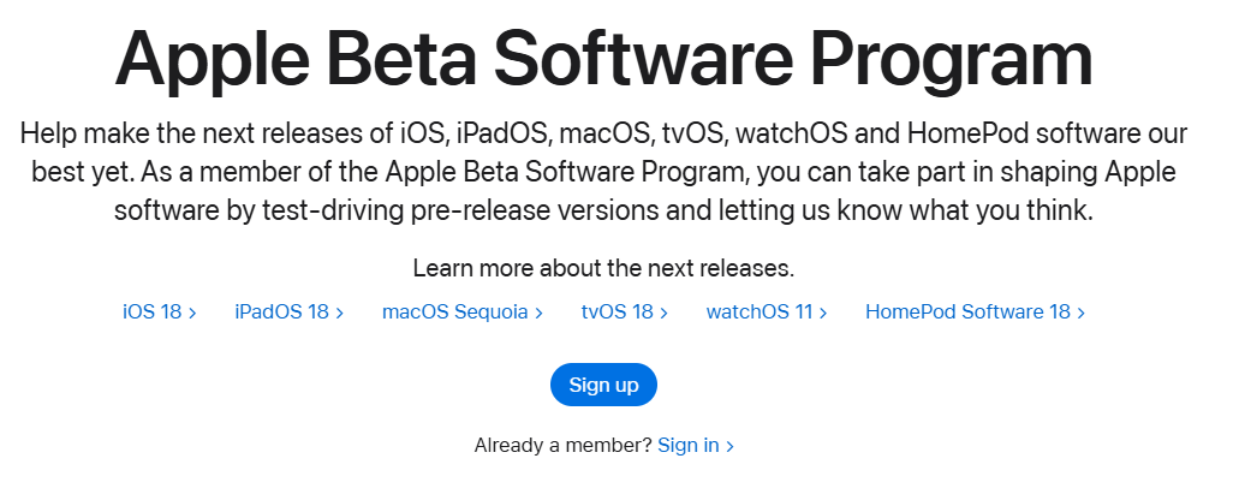
対処法2:専門ソフトを使って簡単アップグレード
にTenorshare ReiBootは、iOSの不具合を簡単かつ安全に修復できる信頼性の高いツールです。iOS 26をデータを失うことなくスムーズにインストールでき、画面がフリーズしたりアップデートに失敗するなどの問題にも対応可能です。
- エラーなくiOS 26を安全にインストール
- 150種類以上のiOSシステム不具合をデータを消さずに修復
- ワンクリックでリカバリーモードの出入りが可能
- iTunesエラー(4013や1110など)を即時修復
- パスコードなし&iTunes不要でiPhoneを初期化可能
ReiBootの主な特徴:
-
ReiBootを起動してiPhoneを接続したら「開始」をクリックします。

-
「普通モード」を選択します。

-
「ダウンロード」をクリックしてファームウェアを読み込みます。

-
「普通モードで修復開始」をクリックしてiPhoneシステムの修復を始めましょう。

対処法3:アップデートを強制的にチェックする
iOS 26がなかなか表示されない場合、設定アプリを手動でリフレッシュすることで、Appleのサーバーと再接続しアップデートを検出できることがあります。
Step1: iPhoneの「設定」アプリを開く
Step2: 「一般 > ソフトウェア・アップデート」をタップ
Step3: 画面上から下にスワイプしてページを更新
Step4: 数秒待って、iOS 26が出てこないか確認します
対処法4:日付と時刻の設定を確認する
日付と時刻が正しく設定されていないと、Appleのアップデートサーバーと正常に通信できず、iOS 26が表示されない原因になります。
Step1: 「設定 > 一般 > 日付と時刻」を開く
Step2: 「自動設定」をオンにする(すでにオンの場合は、一度オフ→オンにして再同期)
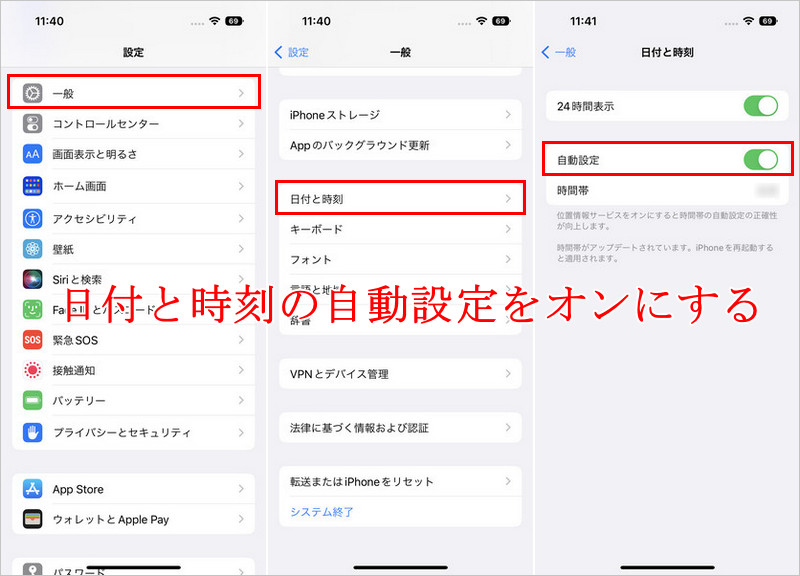
対処法5:ネットワーク設定をリセットする
Wi-Fi接続やモバイルネットワークに問題があると、iOS 26の検出に失敗することがあります。ネットワーク設定のリセットで解決する場合も多いです。
Step1: 「設定 > 一般 > iPhoneを転送またはリセット」を開く
Step2: 「リセット」をタップし、「ネットワーク設定をリセット」を選択
Step3: パスコードを入力し、リセットを確認
Step4: 自動的に再起動後、Wi-Fiに再接続して再度アップデートを確認
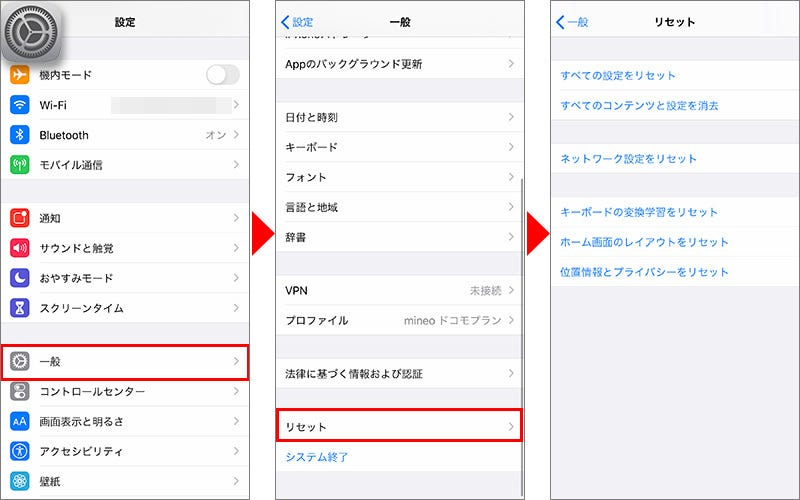
対処法6:VPNを使う/地域を変更する
iOS 26がまだお住まいの地域で配信されていない場合、VPNを利用して米国や英国など対応地域に接続することで、アップデートが表示される可能性があります。
Step1: App Storeから信頼できるVPNアプリをダウンロード
Step2: VPNを起動して、アメリカやイギリスのサーバーに接続
Step3: 「設定 > 一般 > ソフトウェア・アップデート」を開いて再確認
Step4: または、「設定 > 一般 > 言語と地域」から地域を変更して再起動後にアップデートを確認

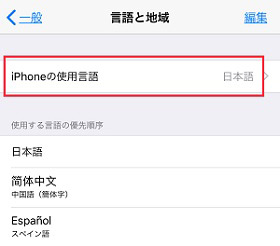
対処法7:IPSWファイルでPCからアップデートする
iPhoneに直接iOS 26が表示されない場合でも、IPSWファイルを使ってパソコン経由で手動インストールすることが可能です。
Step1: 信頼できるサイトから、使用中のiPhoneモデルに対応したiOS 26のIPSWファイルをダウンロード
Step2: iPhoneをUSBケーブルでPCに接続
Step3: macOS Catalina以降なら「Finder」、それ以前やWindowsなら「iTunes」を起動
Step4: デバイスを選択し、Optionキー(Mac)またはShiftキー(Windows)を押しながら「アップデートを確認」をクリック
Step5: ダウンロードしたIPSWファイルを選択し、画面の案内に従ってインストールを実行
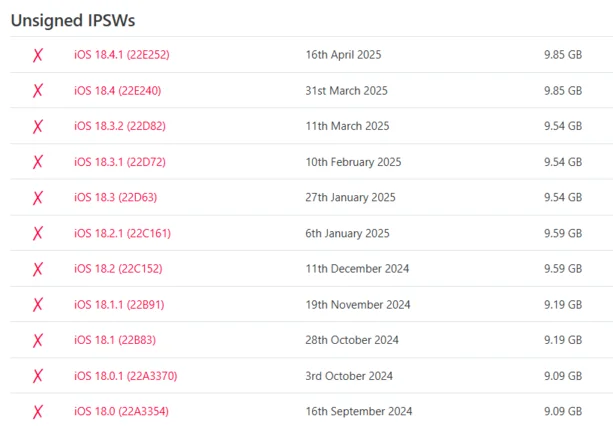
まとめ
iOS 26が出てこない・表示されないという問題は、さまざまな原因によって発生しますが、この記事で紹介した方法を試すことで、多くの場合は解決可能です。特にTenorshare ReiBootは、システムエラーやアップデートの不具合に対して強力な修復力を持ち、データを失うことなく安全にiOS 26をインストールできる便利なツールです。新しいiOSをスムーズに体験するためにも、状況に応じた対処法を試してみてください。








(0 票、平均: 5.0 out of 5 )
(クリックしてこの記事へコメント)